在WPS中删除顽固空白区的方法主要是通过调整段落格式和页边距来实现。许多用户在编辑文档时,常常会遇到无法删除的空白区域,这不仅影响了文档的美观,也导致打印时的浪费。用户可以尝试选中空白区域并按Delete键,但没有效果,接下来可以查看段落设置,尤其是“段前”和“段后”选项。将这些值调整为0,可以有效删除顽固的空白区。
一、检查段落设置
段落设置是处理空白区的关键。打开WPS文档后,选中有空白区域的段落,右键点击选择“段落”选项。在弹出的窗口中,查看“段前”和“段后”的数值,确保它们设置为0。这些数值设置得过高,就会导致文档中出现多余的空白。
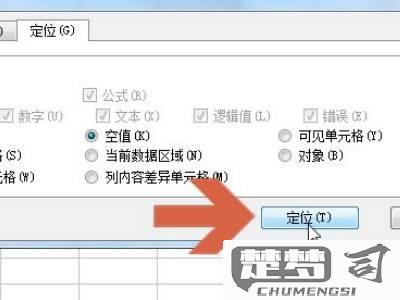
二、调整页边距
空白区的出现是因为页边距设置不当。进入“页面布局”选项卡,点击“边距”按钮,查看当前文档的边距设置。边距过大,也会导致出现看似空白的区域。需要适当减少边距即可消除多余的空白。
三、使用显示/隐藏功能
WPS提供了显示段落标记和空格的功能,用户可以通过点击“显示/隐藏”按钮来查看文档中的所有格式符号。这样可以帮助识别并删除造成空白的多余空格或段落标记,从而有效清理文档。
相关问答FAQs
Q: 为什么在WPS中删除空白区时总是无效?
A: 这是由于段落设置或页边距不当导致的。请检查段落的“段前”和“段后”设置,以及页面的边距设置。
Q: 如何快速找到文档中的所有空白区域?
A: 可以使用“显示/隐藏”功能查看文档中的所有格式符号,帮助识别空白区域。
Q: 是否有快捷键可以快速删除空白区域?
A: WPS中没有专门的快捷键用于删除空白区域,但可以通过选中空白区域后按Delete键进行删除。若无效,需调整格式设置。
猜你感兴趣:
手机wifi打不开自动关闭
上一篇
Catpart文件用CAD打开
下一篇
